Pre fanúšikov aplikácií na klávesnici, ako sú Swype alebo Gboard, ktoré vám umožňujú posúvať prsty po klávesoch namiesto zadávania písmen vytvárajte slová, nová možnosť QuickPath na iPadOS a iOS je skvelá vlastnosť.
Pomocou funkcie QuickPath jednoducho prejdete prstom po písmenách v slove a túto „cestu“ môžete vidieť tak, ako ju vidíte. Slovo sa potom objaví vo vašej správe, dokumente alebo e-maile. Vďaka tomu môže byť písanie oveľa rýchlejšie, najmä pre tých, ktorí nie sú práve šikovní na klávesniciach svojich mobilných zariadení.
Tu sú výhody, nevýhody, funkcie a možnosti funkcie klávesnice QuickPath na vašom iPhone alebo iPade a ako z nej môžete vyťažiť maximum.
Súvisiace:
- Ako zipsovať a rozbaľovať súbory na vašom iPade s iPadOS
- iPadOS vám umožňuje prispôsobiť si ikony aplikácií na domovskej obrazovke
- Ako otvárať upozornenia na rozdelenej obrazovke na iPadOS
Obsah
- Povoľte QuickPath na klávesnici
-
Použite QuickPath na klávesnici
- Môžete prechádzať prstom pomocou QuickPath a súčasne ťuknutím písať na svojom iPade alebo iPhone!
- A čo vkladanie čísel alebo interpunkcie s písaním QuickPath na iPhone, iPad alebo iPod?
-
Kľúč k aplikácii QuickPath na iPade
- Súvisiace príspevky:
Povoľte QuickPath na klávesnici
Ak sa chcete uistiť, že je funkcia povolená a pripravená na použitie, prejdite do časti Nastavenia a potom vykonajte nasledujúce.
- V tvojom nastavenie, vyberte generál.
- Klepnite Klávesnica.
- Prejdite nadol a uistite sa, že je prepínač povolený (zelený). Posunutím na plávajúcej klávesnici zadajte text.
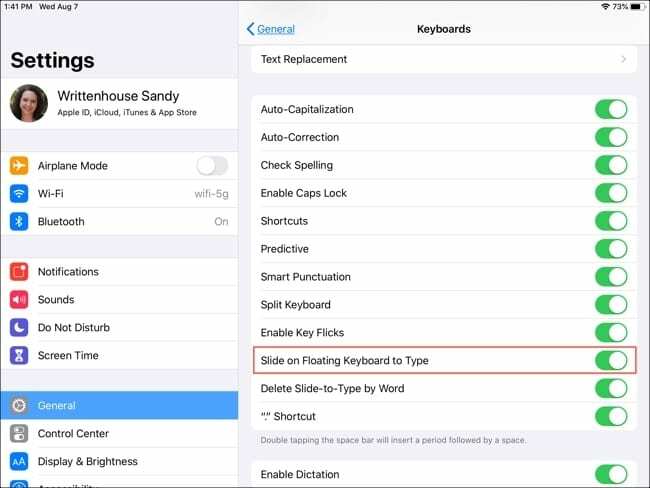
Všimnete si, že hneď pod týmto nastavením je jedno pre Odstrániť Slide-to-Type pomocou Wordu. Toto je voliteľné nastavenie, ktoré sa dopĺňa s tým nad ním. Ak to povolíte, pri písaní potiahnutím prstom môžete jednoducho klepnúť na tlačidlo Odstrániť a odstrániť celé slovo, ktoré ste práve zadali. V pohode, však?
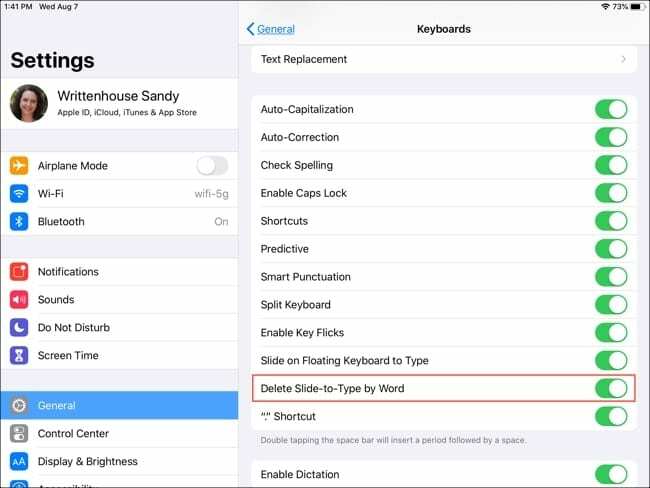
Zatiaľ čo toto Odstrániť Slide-to-Type pomocou Wordu nastavenie môže byť pohodlné, ale aj trochu zložité. Ak vyberiete jedno z predpokladaných slov, potom sa k nemu pridá medzera. Takže tlačidlo Odstrániť neodstráni celé slovo. Ale ak potiahnete prstom po slove a zistíte, že potrebujete iné, funkcia funguje dobre a je celkom praktická!
Použite QuickPath na klávesnici
Aj keď je táto funkcia potiahnutia prstom pre klávesnicu Apple iPad, iPhone alebo iPod dobrým doplnkom, musíte mať na pamäti, že funguje iba na plávajúcej klávesnici iPadu.
To je poľutovaniahodné a dúfajme, že Apple pridá túto funkciu pri používaní klávesnice iPad v plnej veľkosti. Stále je to však celkom užitočné a tu je návod.
Keď povolíte plávajúcu klávesnicu iPadu a zmeníte ju na malý štvorec, môžete potiahnuť prstom.
Pamätajte, že plávajúcu klávesnicu môžete presunúť kdekoľvek na obrazovke, takže ju umiestnite tam, kde je to pre vás najpohodlnejšie. Za plnú podrobnosti o povolení, zakázaní a presúvaní plávajúcej klávesnice, pozrite si nášho užitočného sprievodcu.
Ak chcete zadať slovo, stačí prejsť prstami po každom písmene. Môžete vidieť „rýchlu cestu“ písmen, cez ktoré prechádzate. Vďaka tomu je veľmi jednoduché písať nielen jednou rukou, ale aj jedným prstom.

Ak teda presuniete plávajúcu klávesnicu na stranu obrazovky, môžete skutočne písať to, čo potrebujete, pomocou jediného palca, zatiaľ čo držíte iPad!
Môžete prechádzať prstom pomocou QuickPath a súčasne ťuknutím písať na svojom iPade alebo iPhone!
iPadOS umožňuje zameniteľné písanie potiahnutím prstom alebo klepnutím.
Môžete prepínať medzi QuickPath a zadávaním kláves po klávese kedykoľvek, dokonca aj uprostred vety. Navyše, prediktívne slová v hornej lište klávesnice môžete použiť rovnakým spôsobom a kedykoľvek.
A čo vkladanie čísel alebo interpunkcie s písaním QuickPath na iPhone, iPad alebo iPod?
Bohužiaľ, funkcia QuickPath v súčasnosti nezahŕňa prístup k podponuke s interpunkciou, ako to robí mnoho klávesníc tretích strán na posúvanie. A to je veľký omyl! 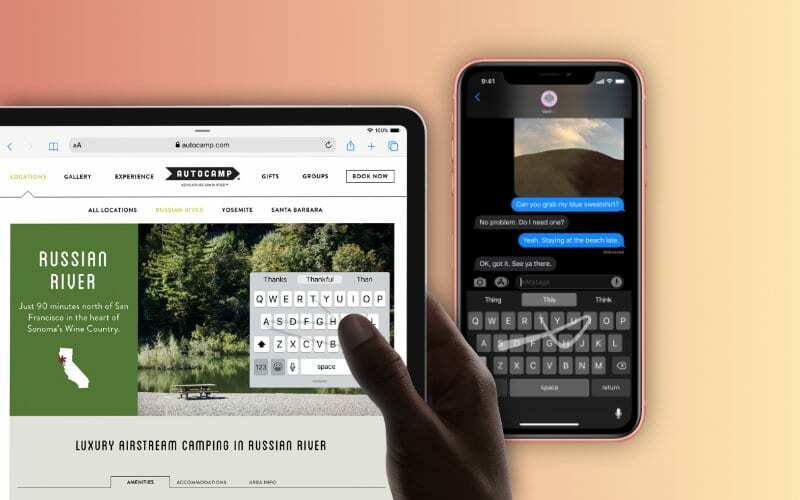
Nemôžete prejsť prstom na žiadny iný znak vrátane čísel, interpunkcie alebo iných znakov, ktoré nie sú súčasťou klávesnice na obrazovke programu QuickPath!
Zatiaľ máme iba prístup k symbolu bodky (.). Dvojitým klepnutím na medzerník umiestnite za slovo bodku. Ale to je všetko, čo teraz máme.
Bez akejkoľvek interpunkcie alebo číselnej skratky je používanie QuickPath trochu ťažkopádnejšie pre úlohy, ako je zadávanie adresy, heslá, telefónne čísla alebo čokoľvek iné, čo zahŕňa čísla, interpunkciu alebo iné špeciálne položky postavy!
Kľúč k aplikácii QuickPath na iPade
Aby ste z tejto užitočnej funkcie vyťažili maximum, kľúčom je umiestniť plávajúcu klávesnicu na čo najpohodlnejšie miesto na používanie podľa toho, ktorý prst je pre vás najjednoduchší.
Dajte nám vedieť, čo si myslíte o klávesnici QuickPath funkcie na iPadOS v komentároch nižšie!

Sandy pracovala mnoho rokov v IT priemysle ako projektová manažérka, manažérka oddelenia a vedúca PMO. Potom sa rozhodla ísť za svojím snom a teraz sa venuje technike na plný úväzok. Sandy drží a Bakalári prírodných vied v informačných technológiách.
Miluje technológie – konkrétne – úžasné hry a aplikácie pre iOS, softvér, ktorý vám uľahčuje život, a nástroje na zvýšenie produktivity, ktoré môžete používať každý deň v pracovnom aj domácom prostredí.
Jej články sa pravidelne objavujú na MakeUseOf, iDownloadBlog a mnoho ďalších popredných technických publikácií.